编辑:秩名2025-07-05 13:41:01
在电脑使用过程中,我们有时会需要卸载一些软件,驱动精灵就是其中之一。但很多人都苦恼如何才能将它卸载干净,今天就来为大家分享几个实用的方法。
常规卸载
首先,我们可以通过控制面板来卸载驱动精灵。找到“控制面板”,点击“程序和功能”,在已安装的程序列表中找到驱动精灵,然后选择卸载。按照提示一步步操作,这是最基本的卸载方式。

清理残留文件
仅仅通过常规卸载可能无法完全清除残留文件。我们需要手动查找并删除相关文件夹。通常,驱动精灵安装在特定路径下,卸载后该路径下可能还会残留一些文件。常见的路径有c:⁄program files⁄drivergenius(如果是默认安装)。进入该文件夹,删除里面剩余的文件和文件夹。
另外,在系统盘的临时文件夹中也可能有驱动精灵残留的文件。比如c:⁄windows⁄temp文件夹,仔细检查并删除与驱动精灵相关的临时文件。

注册表清理
驱动精灵还可能在注册表中留下一些信息。按下win + r键,输入“regedit”打开注册表编辑器。在注册表中搜索与驱动精灵相关的键值。一般可以通过搜索软件名称或相关的公司名称来查找。找到后,右键删除这些键值。不过在操作注册表时一定要谨慎,避免误删导致系统出现问题。
使用卸载工具
有一些专门的卸载工具可以帮助我们更彻底地卸载软件。例如revo uninstaller等。下载并安装该工具后,打开它,在软件列表中找到驱动精灵,选择强力卸载。卸载工具会自动扫描并清理残留文件和注册表项,能更全面地将驱动精灵从电脑中卸载干净。
通过以上这些方法,相信你可以将驱动精灵彻底卸载干净,让电脑恢复清爽,运行更加流畅。快去试试吧,让你的电脑告别那些不必要的软件残留,轻装上阵!

恢复软件是一种功能强大的数据恢复软件,它可以帮助用户在各种情况下恢复误删、格式化、病毒感染等导致丢失的数据。软件还提供了简单易用的界面和快速高效的扫描和恢复功能,使用户能够轻松地找回自己的重要数据。如果你需要功能强大、易于使用的恢复软件,那么这些恢复软件不容错过!

15.78M
效率办公

40.45MB
系统工具

37.94MB
系统工具
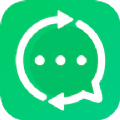
44.29MB
系统工具

64.37MB
系统工具

8.82MB
效率办公

30.33MB
系统工具

4.14MB
系统工具

22.58MB
生活服务

51Mb
系统工具

62.2MB
系统工具

58Mb
系统工具